U盤怎么為電腦重裝系統?相信不少用戶會感到疑惑,U盤一般都是作為存儲文件的工具。但U盤除了進行文件傳輸之外,還可以制作為啟動盤,來為電腦重裝系統。對于很多用戶來說,U盤重裝系統是主流的重裝系統方式。那么下面就讓小編為大家帶來電腦一鍵U盤重裝win8系統圖解。
第一步:下載U盤啟動盤制作工具
1.先準備一個大于4G的U盤,再下載U盤裝機大師啟動盤制作工具。
2.利用制作工具將U盤一鍵制作成啟動盤,再下載系統鏡像文件,并存儲到制作好的U盤當中。
第二步:U盤啟動進入pe系統
1.把已經制作好的U盤連接到USB電腦處,重啟電腦的時候,出現開機畫面時迅速按下啟動快捷鍵,進入bios頁面中,按下回車鍵。
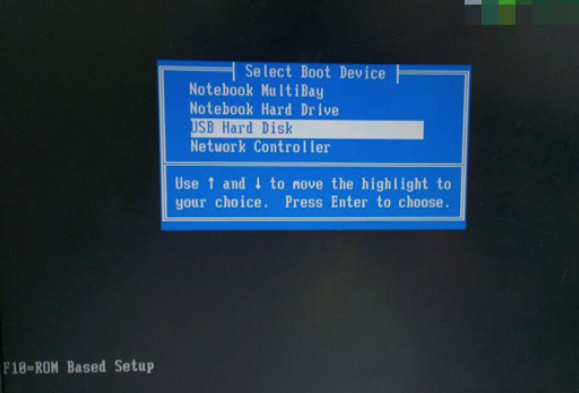
2.進入U盤裝機大師主菜單,我們選擇【01】運行U盤大師win8PE裝機維護版(新機器),按回車鍵進入PE系統。
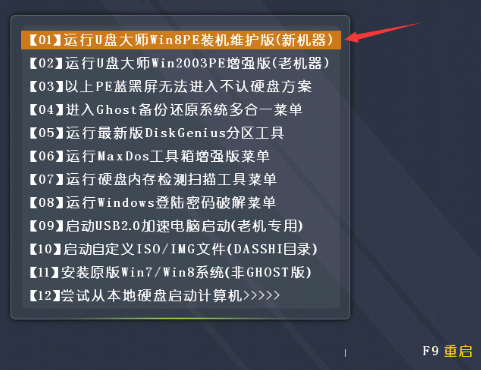
第三步:載入鏡像文件安裝系統
1.進入PE系統頁面后,雙擊打開“PE一鍵裝系統”工具頁面,點擊“打開”找到之前已經下載好的鏡像文件夾。
未下載好系統ISO文件的用戶,可點擊下方,選擇需要的文件下載。

2.系統會默認選擇C盤為安裝盤,只需要點擊“執行”即可。隨后彈跳出的提示框,直接點擊“確定”開始釋放鏡像文件夾。
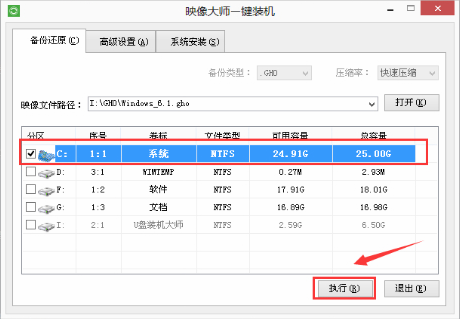
3.釋放完成后電腦會自動重啟電腦,只需要等待最終安裝完成就可以了,直到看到安裝完成的桌面就成功了。

以上就是小編為大家帶來的電腦一鍵U盤重裝win8系統圖解。通過U盤重裝系統,是當前主流的重裝系統方法。我們可以借助韓博士裝機大師來將U盤制作為啟動盤,進行U盤重裝系統。

